- Autor Jason Gerald [email protected].
- Public 2024-01-19 22:14.
- Modificat ultima dată 2025-01-23 12:43.
Rezolvarea erorilor sau problemelor cu produsele Microsoft poate fi o durere de cap! În loc să încercați să rezolvați singur problema, puteți contacta asistența pentru clienți pentru a rezolva problema. Deoarece Microsoft oferă o mare varietate de produse și servicii, există multe modalități prin care le puteți contacta. Începeți prin a ști cum să contactați asistența generală, apoi treceți la servicii mai specifice, astfel încât să puteți rezolva orice problemă aveți!
Etapa
Metoda 1 din 11: printr-un număr de telefon al serviciului clienți Microsoft
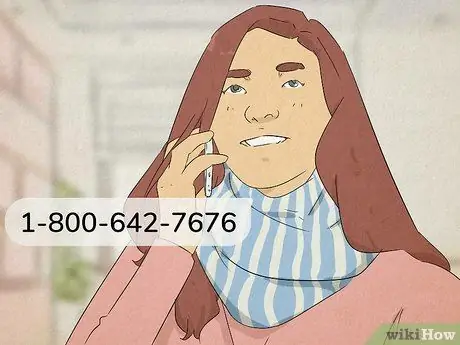
Pasul 1. Sunați la + 1-803-016-7966 sau la + 7-803-016-0575 pentru a vorbi direct cu un reprezentant Microsoft despre această problemă
Pentru utilizatorii Microsoft din Indonezia, puteți apela acest număr în fiecare zi, oricând. Urmați instrucțiunile date prin telefon. Când vă conectați cu un reprezentant Microsoft, vă rugăm să ne anunțați ce probleme întâmpinați. După aceea, el vă poate ghida și vă poate oferi soluții posibile.
Puteți căuta numere de telefon pentru alte țări prin acest link:
Metoda 2 din 11: prin camere de chat online
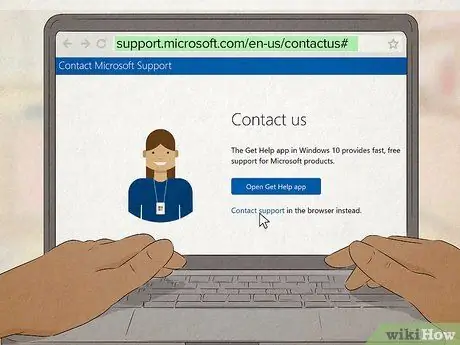
Pasul 1. Trimiteți un mesaj agentului virtual cu privire la problema dvs. pentru a obține o soluție
Accesați https://support.microsoft.com/en-us/contactus și selectați „Începeți” pentru a accesa fereastra de chat. Scrieți o scurtă descriere a problemei pe care o întâmpinați în câmpul de text din partea de jos a ecranului. Agentul virtual Microsoft va furniza o listă de opțiuni din care puteți alege pentru a continua chatul și pentru a rezolva problema pe care o aveți. Continuați să urmați instrucțiunile până când veți obține o soluție.
- De exemplu, ați putea scrie (în engleză) „probleme la conectarea la cont” („imposibil de accesat contul”) pentru a porni un chat.
- Dacă doriți să reporniți chatul, faceți clic pe butonul „Reîmprospătare” din colțul din dreapta sus al ferestrei.
- Dacă nu puteți rezolva problema pe care o aveți prin chat web, tastați „solicitați un apel telefonic” în câmpul text pentru a vorbi direct cu un reprezentant Microsoft. Vă vor suna când sunteți acolo, astfel încât să nu trebuiască să așteptați mult.
Metoda 3 din 11: prin Twitter
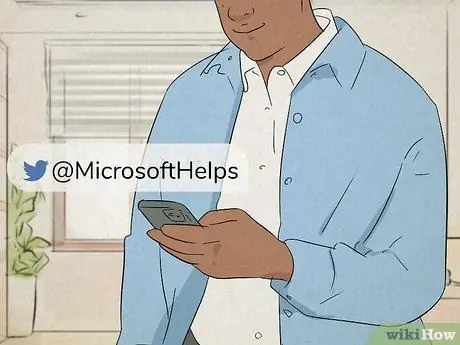
Pasul 1. Tweet @MicrosoftHelps pentru un răspuns rapid
Începeți tweet-ul cu numele de utilizator oficial al contului Microsoft, astfel încât să primească notificări atunci când trimiteți tweet. Descrieți pe scurt problema pe care o aveți înainte de a trimite un tweet la feed. Microsoft va răspunde la tweet-ul dvs. cu o soluție sau vă va cere să trimiteți un mesaj privat pentru a putea explica în continuare problema pe care o întâmpinați.
- Puteți accesa pagina oficială de Twitter a Microsoft aici:
- Microsoft postează în mod regulat tweets care conțin tutoriale și soluții la problemele obișnuite.
Metoda 4 din 11: prin pagina de întrebări frecvente (Întrebări frecvente)
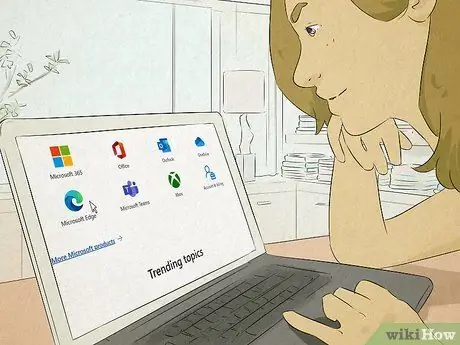
Pasul 1. Găsiți soluții la cele mai frecvente probleme cu orice produs Microsoft
Accesați https://support.microsoft.com/en-us/ și selectați serviciul Microsoft cu care aveți probleme. Parcurgeți subiectele generale afișate și selectați subiectul cel mai apropiat de problema pe care o întâmpinați. Urmați toate instrucțiunile afișate pe pagina web pentru a afla dacă soluția a funcționat.
Dacă tot nu puteți rezolva problema, urmați linkul de pe pagină pentru a porni un chat web sau contactați asistență suplimentară
Metoda 5 din 11: Contactarea serviciului de asistență Microsoft Store Layanan
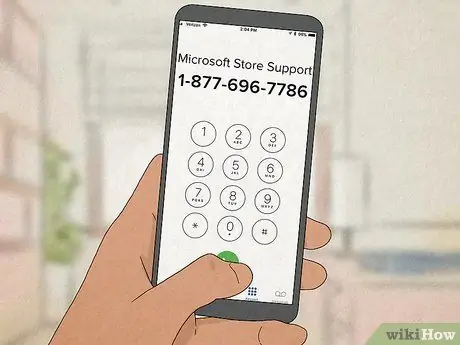
Pasul 1. Sunați la + 1-803-442-416 pentru a raporta o problemă cu achiziționarea produsului
Pentru utilizatorii din Indonezia, apelați numărul și urmați instrucțiunile date. Spuneți-ne despre o problemă pe care o aveți cu o achiziție sau o vânzare pe Microsoft Store. Reprezentanții Microsoft vor încerca să vă ajute să rezolvați sau să găsiți o soluție la problema pe care o întâmpinați.
- Dacă aveți nevoie de asistență tehnică sau de descărcări, inițiați un chat web cu asistența Microsoft pentru a rezolva problema.
- De asemenea, puteți vizita pagina de ajutor Microsoft Store pentru o soluție:
Metoda 6 din 11: contactarea serviciului de asistență Xbox
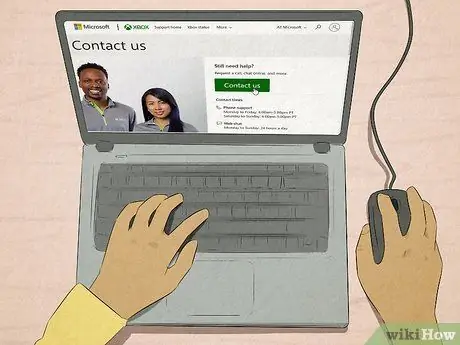
Pasul 1. Porniți un chat web sau rugați Microsoft să vă contacteze pentru a vă putea plânge de probleme cu contul sau consola dvs
Accesați https://support.xbox.com/en-US/contact-us și faceți clic pe butonul „Contactați-ne”. Faceți clic pe meniul derulant pentru a selecta serviciul problematic. După aceea, utilizați al doilea meniu derulant pentru a specifica problema specifică pe care o întâmpinați. Microsoft poate oferi soluții prin chat web. De asemenea, puteți programa un apel telefonic pentru a vorbi direct cu un reprezentant Microsoft.
- Chatul web este disponibil 24 de ore pe zi.
- Asistența telefonică este disponibilă în timpul săptămânii de la 6 a.m. la 5 p.m. Ora standard a Pacificului (8 p.m. până la 7 a.m. CST), șapte zile pe săptămână.
- Trebuie să fiți conectat la contul dvs. Xbox pentru a completa formularul online.
Metoda 7 din 11: Contactarea serviciilor de asistență pentru administrarea afacerilor
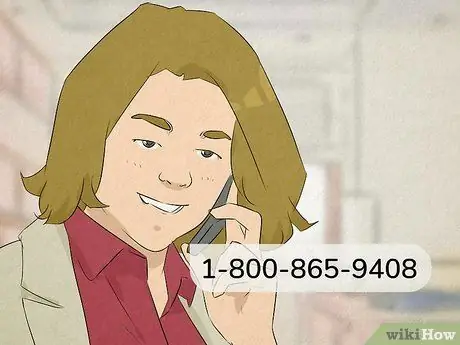
Pasul 1. Apelați + 1-803-442-304 (pentru utilizatorii Indosat) sau + 7-803-011-0882 (pentru utilizatorii Telkom) dacă sunteți administrator de cont de afaceri
Puteți obține asistență tehnică oricând, în orice zi a săptămânii. Cu toate acestea, asistența pentru facturare este disponibilă numai între orele 8:00 - 17:00 WIB (serviciu în indoneziană) sau 9:00 - 18:00 (serviciu în engleză). Pentru utilizatorii din Indonezia, puteți apela acest număr și puteți notifica un reprezentant Microsoft cu privire la problema pe care o întâmpinați. După aceea, vor încerca să vă ajute să faceți față problemei la îndemână.
- Un reprezentant Microsoft poate trimite un PIN de verificare la adresa dvs. de e-mail dacă sunați de la un număr de telefon pe care nu îl recunosc.
- Puteți găsi numere de asistență pentru alte țări de pe acest link:
- Dacă nu sunteți administrator de cont de afaceri, utilizați serviciul de chat web standard de pe acest link:
Metoda 8 din 11: contactarea serviciilor de asistență Microsoft Advertising
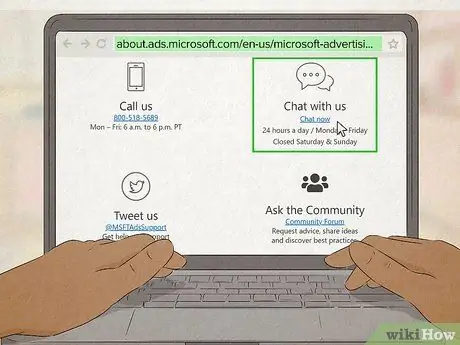
Pasul 1. Porniți un chat online sau efectuați un apel telefonic dacă faceți publicitate pe Microsoft
Dacă aveți întrebări cu privire la reclamele plasate pe platformele Microsoft, vă rugăm să sunați la + 7-803-011-0945 (pentru utilizatorii Indosat) sau + 1-803-44-2576 (pentru utilizatorii Telkom) pentru a vorbi direct cu un reprezentant Microsoft. Dacă doriți să rezolvați problema prin chat web, vizitați https://about.ads.microsoft.com/en-us/microsoft-advertising-support și faceți clic pe „Chat acum” pentru a deschide o nouă fereastră de chat.
- Puteți contacta serviciile de asistență Microsoft în zilele lucrătoare între orele 9:00 și 18:00 WIB.
- Serviciul de chat online este deschis 24 de ore pe zi în timpul săptămânii, dar închis în weekend.
Metoda 9 din 11: contactarea serviciilor de asistență Microsoft Azure
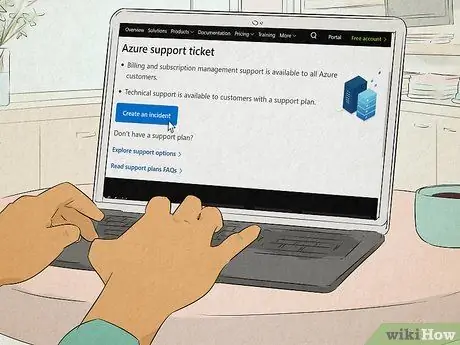
Pasul 1. Trimiteți un bilet dacă aveți probleme cu contul dvs. Azure
Accesați https://azure.microsoft.com/en-us/support/create-ticket/ și faceți clic pe butonul „Creați un incident”. Conectați-vă la contul dvs. Microsoft Azure pentru a accesa formularul. Completați formularul cu numele dvs., adresa de e-mail și o scurtă descriere a problemei cu care vă confruntați. Un reprezentant Microsoft Azure vă va contacta prin e-mail pentru a vă ajuta să rezolvați problema.
Asistența pentru facturare și abonament este, de asemenea, disponibilă pentru utilizatorii Microsoft Azure, dar puteți obține asistență tehnică numai dacă achiziționați un plan de asistență
Metoda 10 din 11: contactarea serviciului de asistență pentru dezvoltatori Windows
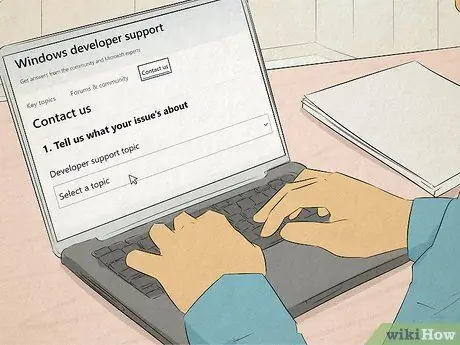
Pasul 1. Completați raportul online pentru a primi un răspuns prin e-mail
Accesați site-ul de asistență pentru dezvoltatori la https://developer.microsoft.com/en-us/windows/support/. Selectați „Contactați-ne” din meniul din partea de sus a ferestrei. Deschideți meniul derulant pentru a specifica subiectul principal al problemei pe care o întâmpinați. Faceți clic pe butonul „Trimiteți un incident” din partea de jos a ferestrei. Conectați-vă la contul dvs. Microsoft odată ce apare o nouă fereastră pop-up, astfel încât să puteți completa și trimite formularul. Un reprezentant Microsoft vă va trimite un e-mail cu informații suplimentare și asistență.
De asemenea, puteți obține un tutorial online pentru dezvoltatori care vă va ajuta să rezolvați problema pe care o aveți de pe următorul link: https://docs.microsoft.com/en-us/windows/uwp/get-started/create-uwp-apps
Metoda 11 din 11: contactarea serviciilor de asistență profesională Microsoft
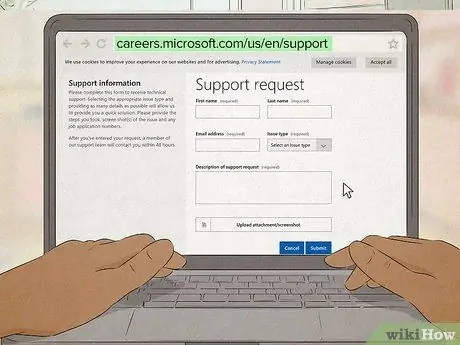
Pasul 1. Completați formularul online pentru orice probleme legate de lucrul la Microsoft
Dacă aplicați pentru un loc de muncă la Microsoft, accesați https://careers.microsoft.com/us/en/support pentru a accesa solicitările de asistență. Completați formularul cu numele dvs. complet și adresa de e-mail în câmpurile text corespunzătoare. După aceea, deschideți meniul derulant de sub titlul „Tipul problemei” pentru a selecta problema pe care o întâmpinați. Scrieți o scurtă descriere a problemei dvs. în ultimul câmp text înainte de a trimite formularul.






